Cómo reiniciar automáticamente su enrutador de la manera Geeky

El FIOS de Verizon es excelente, las velocidades son increíbles y el precio es ... bueno, un poco caro. El verdadero problema es que el terrible enrutador que te dan necesita ser reiniciado todo el tiempo, lo que es un dolor real teniendo en cuenta que está en el sótano. Además, no quiero levantarme del sofá.
Así que contemplé cómo podría resolver este problema usando la tecnología. Eso es lo que hacen los geeks, ¿verdad?
Sí, lo sé, probablemente podría llamar a Verizon y actualizar el enrutador, estoy seguro de que ahora tienen un mejor modelo. Y seguro, puedes actualizar el firmware, pero eso no funcionará para mi viejo enrutador ya que no hay una actualización. Tiempo para una solución más fácil que idealmente implica un trabajo cron. Los trabajos de Cron siempre son una buena decisión.
Después de tres minutos de investigación y lluvia de ideas, se presentó una solución: puede habilitar telnet en el enrutador, configurar un script que ejecuta automáticamente una serie de comandos usando la interfaz telnet y luego programar esa secuencia de comandos con un trabajo cron para ejecutar de forma regular. Para mí, eso significaba que todas las mañanas a las 7 de la mañana, una hora antes de que me despertara, y nuevamente a las 5:30 p.m., ya que siempre estoy fuera de la casa en ese momento. Problema resuelto, y puedo usar Vim, lo que también me hace feliz.
Y, por supuesto, puede hacer que una secuencia de comandos se ejecute bajo demanda para reiniciar inmediatamente el enrutador cuando lo desee.
Nota: puede probablemente haga lo mismo con un enrutador que no sea Verizon. Deberá verificar el panel de administración de su enrutador y ver cómo funcionan las opciones allí.
Conexión a su enrutador a través de Telnet
Lo primero que debe hacer es averiguar cómo habilitar Telnet en el enrutador . Para el enrutador Verizon, eso requería ir a Avanzado -> Administración local y asegurarse de que "Usar el puerto Telnet primario" esté habilitado. Asegúrese de hacer clic en Aplicar.
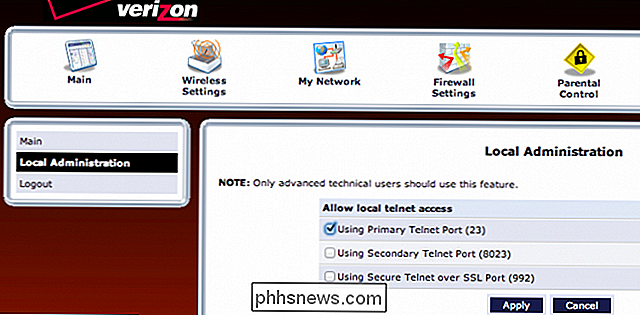
En este punto, puede usar fácilmente telnet desde el terminal o símbolo del sistema para conectarse al enrutador. Si usa Windows, probablemente deba habilitar Telnet. Para conectarse, simplemente escriba esto, sustituyendo la dirección IP por la dirección IP de su propio enrutador si es necesario (aunque la mayoría está configurada para usar el rango 192)
telnet 192.168.1.1
Una vez que está allí, generalmente puede escribir el comando de ayuda para ver cuáles son las opciones. Para Verizon FIOS, la opción que estaba buscando estaba en la subsección del sistema y acertadamente se tituló "reiniciar". Sin embargo, debe escribir "reinicio del sistema" y no solo "reiniciar".
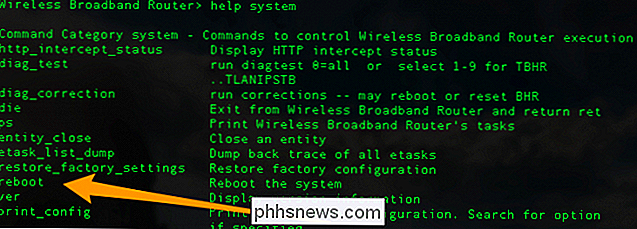
Una vez que escribe el comando en el prompt, serás desconectado, y el enrutador será reiniciado. Fácil, sí. ¿Pero quién quiere hacer todo ese tipeo todo el tiempo?
Scripting Telnet a través de la Terminal (OS X o Linux o Cygwin en Windows)
Vamos a suponer que tiene acceso al shell bash, ya sea que esté en su sistema operativo normal, o si su sistema operativo (Windows) no tiene bash, es posible que tenga que instalar Cygwin.
Es sorprendentemente fácil crear un script de un conjunto de comandos y canalizarlos a la aplicación telnet. Todo lo que necesita hacer es algo como esto:
(echo commandname; echo anothercommand) | telnet 192.168.1.1
El único problema es el molesto inicio de sesión que tienes que pasar ... no aparece de inmediato. Por lo tanto, si canaliza un "administrador de eco" y luego "contraseña de eco", ocurrirá muy rápido y no se enviará al servidor. ¿La solución? ¡Utilice el comando de reposo!
Agregar un par de comandos de reposo 3, esperar tres segundos, resuelve el problema. Primero haremos eco del nombre de usuario y la contraseña, y luego haremos eco del comando de reinicio, y cada vez esperamos tres segundos entre. El comando final reiniciará el servidor de inmediato:
(dormir 3; administrador de eco; dormir 3; eco de contraseña de my; contraseña de dormir 3; reinicio de sistema de eco; dormir 3;) | telnet 192.168.1.1
Puede poner esto en un script de shell y ejecutarlo siempre que lo desee. O puede agregarlo a su cron de esta manera (en OS X o Linux):
crontab -e
Agregue esta línea en alguna parte:
1 7 * * * (sleep 3; echo admin; sleep 3; echo mypassword; sleep 3; sistema de eco reiniciar; sleep 3;) | telnet 192.168.1.1
Esto reiniciará su enrutador a las 7:01 a.m. todas las mañanas.
Reiniciando el enrutador Windows Way
Si está ejecutando Windows, es mucho más complicado programarlo automáticamente, pero definitivamente podemos crear una secuencia de comandos fácilmente. suficiente. Primero, deberá acceder al Panel de control, acceder al panel "Activar o desactivar las funciones de Windows" (simplemente búsquelo) y luego habilitar el Cliente Telnet.
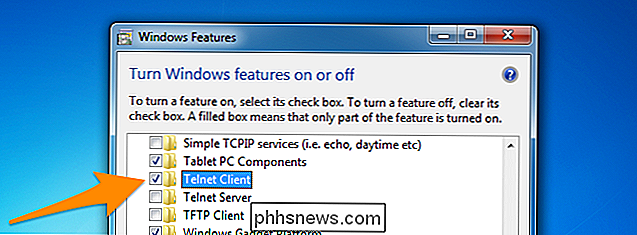
Ahora puede pegar lo siguiente en el Bloc de notas. , pero cambie la IP del enrutador si es necesario, y cambie la línea mypassword para que sea su contraseña real. Es posible que necesite editar el script para diferentes comandos.
Opción explícita Dim oShell set oShell = Wscript.CreateObject ("WScript.Shell") oShell.Run "telnet" WScript.Sleep 3000 oShell.Sendkeys "abrir 192.168.1.1 ~ "WScript.Sleep 3000 oShell.Sendkeys" admin ~ "WScript.Sleep 3000 oShell.Sendkeys" mypassword ~ "WScript.Sleep 3000 oShell.Sendkeys" reinicio del sistema ~ "WScript.Sleep 3000 oShell.Sendkeys" ~ "Wscript.Quit
Guárdelo como una extensión .vbs, y luego puede hacer doble clic en él cada vez que desee reiniciar el enrutador.

Programación en Windows con una tarea programada
Abra el Programador de tareas y cree un nuevo Tarea básica, darle un nombre y un cronograma - todos los días a una hora determinada funcionarían. Luego use la opción Iniciar un programa y busque el archivo de script que creó.
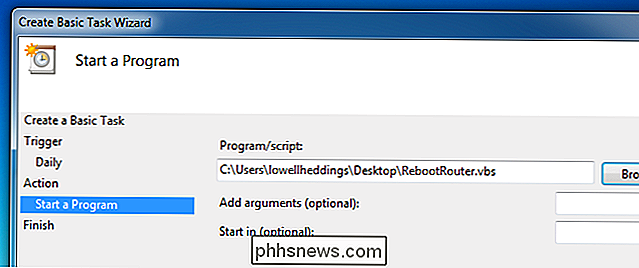
Eso es todo lo que tiene que hacer.
Nota: las instrucciones de este artículo son específicas del FIOS de Verizon, pero probablemente puedas hacer esto con cualquier enrutador. Por favor, háganos saber en los comentarios si logra que funcione con otro enrutador y actualizaremos el artículo para reflejarlo.

Cómo crear tus propias recetas usando IFTTT en el iPhone
If This Then That es una serie de programas y hacks rápidos que ayudan a tus dispositivos móviles a comprender mejor no solo los comandos simples de a uno por vez , pero con trazos amplios de patrones lineales que se pueden programar en función de cómo se utiliza una determinada tecnología en el mundo real.

6 Tipos de errores del navegador al cargar páginas web y lo que significan
Se garantiza que tropezará con una página de error ocasional mientras navega por la web. Esta guía lo ayudará a comprender exactamente qué significa cada página de error y qué hacer cuando los vea. Tenga en cuenta que cada navegador muestra y redacta sus páginas de error de manera diferente. Un error de certificado o advertencia de malware parece diferente en cada navegador diferente, pero los diferentes tipos de páginas de error significan lo mismo.



